Cum să eliminați orice program de pe computer. Eliminarea programelor inutile de pe PC și laptop
Înainte de a elimina complet un program de pe computer, ar trebui să știți că acest lucru nu este atât de ușor pe cât pare.
La urma urmei, în ciuda faptului că majoritatea jocurilor și aplicațiilor au propriile lor programe de dezinstalare, uneori nu ajută la eliminarea completă.
Și trebuie să eliminați manual software-ul nedorit folosind instrumente Windows încorporate sau programe speciale.
Eliminare fără software suplimentar
Cel mai simplu mod de a elimina un program obișnuit este să utilizați un program de dezinstalare, care în cele mai multe cazuri este instalat simultan cu acesta.
Puteți găsi și lansa un astfel de utilitar prin meniul Start din lista de software instalat.
Puteți găsi, de asemenea, programul de dezinstalare în directorul cu programul, de obicei, numele său conține părți ale cuvântului Dezinstalează(de exemplu, unins000), iar coloana tip fișier indică „Aplicație”.
Metoda este considerată cea mai simplă. Cu toate acestea, nu toate programele au programe de dezinstalare - mai ales că unele dintre ele nu sunt afișate în meniu și va trebui să petreceți ceva timp căutând directorul corespunzător de pe disc.
Folosind meniul Dezinstalare programe și caracteristici
Pentru a utiliza următoarea opțiune, va trebui să utilizați „Panou de control”.
Îl puteți găsi în meniul Start (în fila de setări pentru versiunile mai vechi de Windows).
Acum trebuie să mergeți la „Programe și caracteristici” - sau „Adăugați sau eliminați programe” dacă vorbim despre Windows XP.
Alți pași sunt aproximativ aceiași pentru utilizatorii diferitelor platforme Windows:
- Selectați programul pe care doriți să îl eliminați.
- Făcând clic dreapta, se deschide un meniu, constând de obicei dintr-un element „Șterge” (uneori există și „Modificare” în listă).
- Faceți clic pe „Ștergeți” pentru a începe procesul de dezinstalare.
- Uneori, ca urmare, pe ecran apare un mesaj care indică faptul că ștergerea a fost deja finalizată (programul ar fi putut fi șters odată cu formatarea discului sau a directorului în care se afla), în alte cazuri, utilizatorul este având posibilitatea de a confirma sau refuza ștergerea.
După ce faceți clic pe „Da”, programul este fie pur și simplu eliminat din listă, fie dezinstalat.
Eliminarea unui joc obișnuit va dura un minim de timp; utilitarele de sistem pot dura până la 10 minute din timpul utilizatorului, în funcție de dimensiunea aplicației și de performanța hardware.
După dezinstalare, programul dispare din listă– deși acest lucru nu înseamnă întotdeauna că este complet dezinstalat.
Dezinstalarea altor programe
Nu toate programele care necesită eliminare sunt afișate în lista de software instalat.
Uneori, pentru a șterge complet, va trebui să utilizați meniul pentru pornirea și dezactivarea componentelor sistemului de operare Windows.
Pentru a face acest lucru, trebuie doar să faceți clic pe inscripția corespunzătoare din colțul din stânga sus al ecranului și să debifați programele inutile în fereastra care se deschide.
Este și mai ușor să eliminați software-ul care nu necesita instalare - acesta include, de exemplu, jocuri vechi precum GTA 3 sau Cazacii.
Acestea nu lasă urme în registry sau în directoarele de sistem și sunt eliminate prin simpla ștergere a directorului de pe disc.
Pe de altă parte, de obicei nu este nevoie să le eliminați - pe unitățile unui computer sau laptop modern ocupă spațiu minim și nu schimbă driverele sau alte programe.
Dezinstalarea unui program din Editorul Registrului
Când încercați să eliminați un program de pe computer, este posibil să întâlniți absența completă a acestuia din listele de software.
Va trebui să rezolvați problema făcând modificări în registry.
Acest lucru va dura puțin mai mult timp în comparație cu alte metode - cu toate acestea, acțiunile incorecte ale utilizatorului pot duce la întreruperea sistemului.
Important: Înainte de a începe editarea registrului, ar trebui să salvați o copie de rezervă a acestuia. Din acesta va fi posibilă restaurarea informațiilor în care modificările au fost făcute incorect. Pentru a salva și a restabili registrul, puteți utiliza programe speciale - de exemplu, Handy Backup.
După ce ați creat o copie a registrului, ar trebui să deschideți pe rând secțiunile corespunzătoare:
- În primul rând, principalul, MAȘINA LOCALĂ HKEY.
- Apoi, responsabil de software, SOFTWARE.
- secțiunea producător de sistem de operare, MICROSOFT.
- partiție OS - WINDOWS.
- Secțiunea de programe instalate VERSIUNEA ACTUALĂ.
- Secțiunea de eliminare a software-ului DEZINSTALARE.
Acum trebuie doar să găsiți programul de dezinstalat, selectați linia numită UninstallString din partea dreaptă a ferestrei, faceți dublu clic pe ea cu butonul stâng al mouse-ului și în fereastra care se deschide, copiați parametrul „Valoare” prin intermediul meniu sau folosind tastele Ctrl + C.
După aceasta, registrul poate fi închis.
Pentru a dezinstala un program, deschideți meniul Start și găsiți bara de căutare.
În Windows 7 este situat în partea de jos, în XP este apelat făcând clic pe inscripția „Căutare”.
Aici este inserată adresa fișierului care ar trebui deschis pentru a începe procesul de dezinstalare (de exemplu, folosind tastele Ctrl + V).
Dezinstalare populare
Utilitare terțe vă permit să simplificați sarcina prin reducerea timpului de eliminare a programelor și creșterea probabilității de a le șterge complet de pe disc fără fișiere și directoare inutile.
Revo Uninstaller este considerat cel mai funcțional, ușor de utilizat și, cel mai important, gratuit.
Puteți utiliza alte utilitare precum Ccleaner, Ashampoo Uninstaller sau IObit Uninstaller în aceleași scopuri.
Revo Uninstaller
Utilitarul produs de VS Revo Group nu este shareware, ca majoritatea programelor similare, dar nu necesită nicio plată de la utilizator (doar dacă este instalată versiunea Pro).
Funcționalitatea Revo Uninstaller este suficientă pentru a căuta informații inutile, pentru a le șterge definitiv (inclusiv istoricul browserului) și pentru a curăța registry.
Lista instrumentelor utilitare include:
- "dezinstalare", afișând o listă de programe instalate pe PC;
- "instrumente"– un meniu în care vă puteți optimiza performanța computerului prin eliminarea aplicațiilor de la pornire, ștergerea fișierelor și ștergerea istoricului browserului;
- "setari" cu capacitatea de a selecta o limbă, de a seta verificarea automată pentru actualizări și de a șterge informațiile inutile;
- „modul vânător”, datorită căruia puteți determina unde se află fișierul dorit.
De asemenea, puteți utiliza funcția de „actualizare automată” a utilitarului.
Cu ajutorul acestuia, puteți afla despre noile versiuni ale programului și puteți instala cea mai recentă, care oferă funcționalități suplimentare și elimină erorile versiunilor anterioare.
Dezinstalare folosind utilitarul
Procesul de dezinstalare folosind Revo Uninstaller necesită câțiva pași simpli. Trebuie doar să lansați utilitarul, să deschideți fila de dezinstalare, să selectați programul de șters și să selectați „Șterge” în meniul contextual.
Următorul pas este să selectați un mod, care poate fi:
- "incorporat", pentru a lansa programul de dezinstalare standard;
- "seif", care presupune și verificarea registrului;
- "moderat", după lansare care scanează atât discurile de registry, cât și de computer;
- "avansat", care șterge toate fișierele care sunt asociate cu software-ul dezinstalat.
După selectarea modului corespunzător, faceți clic pe butonul „Următorul”.
Aceasta va lansa utilitarul, care, în conformitate cu opțiunea selectată, va verifica registrul și discurile.
Înainte de ștergerea definitivă, utilizatorului i se oferă opțiunea de a șterge toate fișierele găsite sau de a lăsa unele dintre ele pe computer.
Modul de vânătoare
Instrumentul încorporat în utilitar vă permite nu numai să eliminați software-ul inutil, ci și să gestionați instalarea și lansarea oricărui program.
Printre funcțiile „Modul de vânătoare” se numără ștergerea unui program, oprirea lansării, vizualizarea informațiilor despre fișier și locația acestuia.
Utilizarea modului este ușoară. Doar deschideți meniul de utilitate, selectați fila cu numele corespunzător și indicați pictograma în formă de cruce care apare pe ecran spre programul care urmează să fie dezinstalat.
Pentru a face acest lucru, trebuie să existe o comandă rapidă sau un fișier de aplicație care poate fi lansat pe desktop sau într-un director deschis.
Iobit Uninstaller
Pentru a lucra cu utilitarul IObit Uninstaller, parcurgeți următorii pași:
- Lansați programul deja descărcat și instalat.
- Accesați fila „Programe”.
- Găsiți software-ul care trebuie eliminat.
- În coloana „Acțiune”, selectați comanda „Ștergere”.
Înainte de dezinstalare completă, utilitarul sugerează crearea unui punct de restaurare.
Procesul de dezinstalare a programului începe după ce ultima acțiune de utilizator este confirmată.
Dacă este necesar, puteți selecta mai multe aplicații care necesită dezinstalare simultan.
CCleaner
Aplicația CCleaner are o funcționalitate bună, chiar dacă utilizați versiunea gratuită.
Cu ajutorul acestuia, istoricul browserului este șters, registrul este șters și programele inutile sunt eliminate.
Pentru a lucra cu utilitarul, efectuați următorii pași:
- Lansați CCleaner.
- Accesați fila Instrumente.
- În meniul care se deschide cu butonul din dreapta al mouse-ului, selectați „Șterge” sau Șterge.
- Confirmați ștergerea.
Elementele Cleaner și Registry vă permit să scăpați de informațiile inutile și, respectiv, de elementele de registry inutile (în timp ce salvați originalul într-un fișier).
Achiziționarea unei versiuni plătite va crește funcționalitatea utilitarului, dar Ccleaner Free este mai mult decât suficient pentru a elimina programe.
Ashampoo Uninstaller
Un utilitar util numit Ashampoo Uninstaller nu este mai puțin ușor de utilizat decât celelalte.
Pentru a lucra cu el ar trebui:
- Descărcați și instalați programul.
- Lansați Ashampoo Uninstaller.
- Accesați fila de ștergere.
- Selectați aplicația de eliminat.
- Bifați caseta de lângă element pentru a căuta fișierele rămase.
- Faceți clic pe „Următorul” și așteptați finalizarea eliminării.
Programul se descurcă nu numai cu dezinstalarea software-ului, ci și cu ștergerea completă a datelor legate de acesta - fișiere text, biblioteci și elemente de registry. Singurul dezavantaj al utilitarului este capacitatea de a-l folosi gratuit timp de 10 zile, după care va trebui să plătiți 2.400 de ruble.
Concluzii
Există o mulțime de modalități de a elimina software-ul de pe un computer care rulează Windows (cu toate acestea, există multe dintre ele pentru alte sisteme de operare).
Alegând opțiunea corespunzătoare, puteți scăpa de fișierele inutile, menținând funcționalitatea sistemului și eliberând spațiu pentru informații noi.
Cel mai bun mod de a scăpa de software-ul inutil este să utilizați programe terțe, deoarece utilitarele Windows încorporate au o serie de limitări și necesită mai mult timp pentru dezinstalare.
În timp, este posibil să observați că computerul/laptop-ul dumneavoastră a devenit mai lent; Cert este că programele pot ocupa mult spațiu pe unitatea C, din cauza lipsei de spațiu, computerul/laptop-ul începe să încetinească, desigur, puteți extinde unitatea C , dar de ce stocați ceva pe care nu îl utilizați. În plus, programele pot folosi RAM (dacă sunt înregistrate la pornire). În acest caz, văd cea mai optimă modalitate de a elimina în mod regulat programele neutilizate. După cum probabil ați ghicit, acest articol va fi pentru începători și va fi dedicat dezinstalării programelor în Windows 7, Windows XP, Windows 8.
Mă voi uita la dezinstalarea programelor din diferite versiuni de Windows:
Dezinstalarea programelor în Windows XP.
Pentru a dezinstala un program în Windows XP, trebuie să faceți clic pe butonul „Start” - „Panou de control”
Selectați „Adăugați sau eliminați programe”.


Se va deschide o fereastră cu o listă de programe. De fapt, puteți ajunge aici într-un mod mai ușor, doar apăsați combinația de taste „Win” + „R” și introduceți comanda appwiz.cpl, apăsați Enter.

Selectați programul pe care doriți să îl eliminați, faceți clic pe el și selectați „Dezinstalare”.

În acest fel, puteți dezinstala cu ușurință programul în Windows XP.
Dezinstalarea programelor în Windows 7.
Pentru a dezinstala un program în Windows 7, trebuie să faceți clic pe „Start” - „Panou de control”.
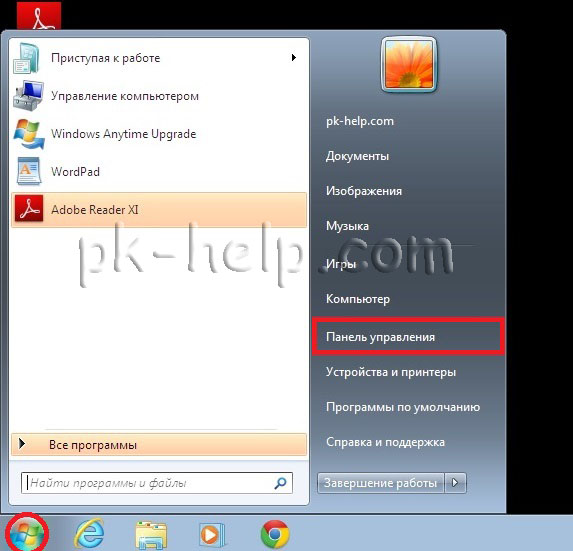
Selectați „Programe și caracteristici”.

O altă modalitate este să apăsați combinația de taste „Win” + „R” și să introduceți comanda appwiz.cpl.

Nu contează ce metodă ai folosit, în fața ta se deschide o fereastră cu o listă cu toate aplicațiile instalate. Pentru a elimina orice program, faceți clic pe el și selectați butonul „Ștergere” din partea de sus sau faceți clic dreapta pe el și faceți clic pe „Ștergeți” în meniul contextual.
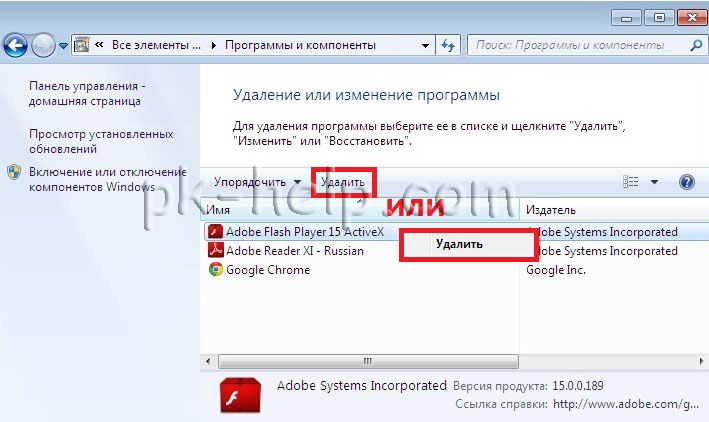
Începeți procesul de eliminare a programului, tot ce trebuie să faceți este să fiți de acord cu acesta, după care programul va fi eliminat.
Dezinstalarea programelor în Windows 8/8.1
Dezinstalarea programelor în Windows 8/8.1 nu s-a schimbat prea mult în comparație cu versiunile anterioare. Singurul lucru este că butonul „Start” lipsește sau și-a pierdut funcționalitatea anterioară. Dar puteți face fără ea, pentru a face acest lucru, apăsați combinația de taste „Win” + „R” și introduceți comanda appwiz.cpl apoi apăsați tasta Intră.

Pentru cei care au probleme cu acest lucru, puteți folosi o metodă mai tradițională.
Pentru Windows 8
Treceți mouse-ul peste colțul din stânga jos până când apare fereastra Start, faceți clic dreapta pe ea și selectați Programe și caracteristici.

Pentru Windows 8.1
Faceți clic dreapta pe Start și selectați Programe și caracteristici.

Ca urmare, veți avea o listă cu toate programele instalate pentru a elimina un program, faceți clic dreapta pe el și selectați „Șterge” în meniul contextual sau făcând clic pe programul din partea de sus a ferestrei; butonul „Șterge”.

Ca urmare, procesul de dezinstalare a programului va începe.
Dezinstalați programul folosind Revo Uninstaller.
Revo Uninstaller este considerat unul dintre cele mai bune instrumente pentru dezinstalarea programelor din Windows, este util mai ales dacă trebuie să eliminați ceva care nu poate fi eliminat folosind instrumentele standard Windows sau nu este complet eliminat. Acest program este potrivit pentru orice sistem de operare Windows (Windows 7, Windows XP, Windows 8).
Primul lucru pe care trebuie să-l faci este descărcați Revo Uninstaller . Programul este disponibil în două versiuni: plătit (perioada de probă 30 de zile) și gratuit. În acest exemplu, a fost folosită versiunea gratuită a programului.
Instalarea programului se reduce la câteva clicuri ale butonului „Continuare”. Ca rezultat, veți vedea o fereastră cu aplicațiile instalate. Selectați-l pe cel pe care doriți să îl ștergeți și faceți clic pe butonul „Șterge”.
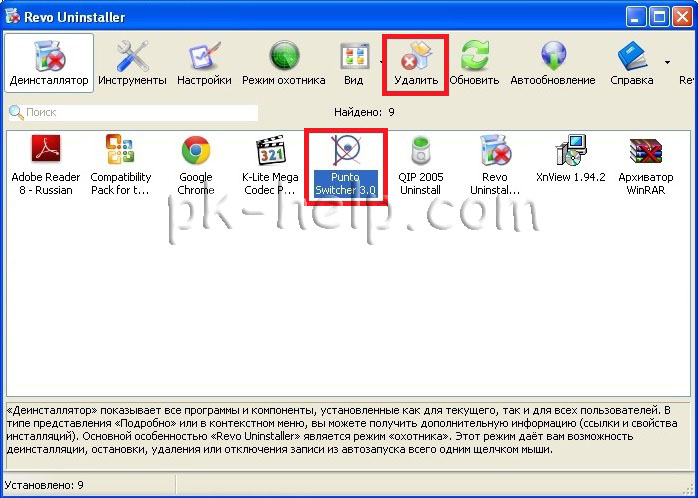
Confirmați alegerea dvs.

După aceasta, vi se va cere să selectați modul de dezinstalare, deoarece am început să folosim o soluție terță parte pentru dezinstalarea programelor, trebuie să profităm la maximum de ea, așa că selectam „Avansat”.

După aceasta, va începe dezinstalarea programului standard, faceți clic pe „Next”... La pasul următor, va apărea o fereastră de curățare a registrului în Revo Uninstaller, selectați totul „Select all” și faceți clic pe „Next”.

Confirmați alegerea dvs.

La sfârșit, faceți clic pe „Terminat”.

În acest fel, veți elimina toate programele inutile, eliberând spațiu pe disc și făcând computerul/laptop-ul să funcționeze mai rapid.
Dar nu ne gândim cum să eliminam complet un program de pe un computer fără a lăsa urme, înregistrări sau alte gunoaie. În acest manual veți învăța
cum să eliminați programele inutile de pe computer folosind instrumente Windows 7 și folosind programe speciale care vă vor ajuta să eliminați orice program din sistemul de operare Windows XP, Windows 7 și Windows 8.
Utilizatorii neexperimentați folosesc astfel de acțiuni încât un cuplu chiar șterge pur și simplu comanda rapidă de pe computer. Dacă dezinstalați incorect orice aplicație, va fi
că în timp vei pierde memoria de pe hard disk-urile tale. Chiar dacă distrugi aplicația folosind instrumentul Windows? Tot la fel, urme care cântăresc o anumită greutate rămân în registru, adică. memorie.
Pentru a evita astfel de consecințe, luați în considerare următoarele recomandări.
Modalități de a elimina utilitățile
Acum voi enumera metodele care pot fi folosite:
- Instrumentul de dezinstalare
- Dezinstalarea dvs
- Dezinstalare Revo
- Folosind Uninstall
- Funcție Windows încorporată
Primele trei metode sunt cele mai bune care există în acest moment. Recomand să le alegeți pe oricare sau pe toate. Iar celelalte două metode sunt rapide.
Cum să eliminați un program de pe computer folosind instrumentul de dezinstalare
Puteți descărca acest software tastând cuvintele Uninstall tool în bara de căutare. Și așa ne lansăm și această imagine va apărea în fața ta
Această fereastră afișează toate utilitățile care sunt instalate pe computer. Dacă, după instalarea instrumentului de dezinstalare, instalați ulterior un nou utilitar,
Instrumentul de dezinstalare îl va evidenția în roșu. Ce avem nevoie. Cu o astfel de funcție, nu este nevoie să căutați cutare sau cutare utilitate.
Faceți clic pe „dezinstalare”

Apoi va apărea un avertisment, sunteți de acord și faceți clic pe „da”


Asta e tot, munca instrumentului de dezinstalare este complet finalizată.
Cum să eliminați un program utilizând programul de dezinstalare
Foarte simplu. Acesta este, de asemenea, un software special pentru a șterge complet orice program.
Dacă în versiunea anterioară nu ați reușit să găsiți programul de care aveți nevoie, este posibil ca programul de dezinstalare să îl găsească.
Deschideți dezinstalarea. Acest software evidențiază, de asemenea, aplicațiile instalate recent în roșu.


Selectați modul normal de eliminare și faceți clic pe „următorul”

Procesul va începe și va căuta fișiere de registry. În fereastra care se deschide, faceți clic pe „următorul”

Procesul de eliminare va începe. Odată finalizat, faceți clic pe „terminat” și gata!
Cum să eliminați un program cu dezinstalarea Revo
Revo Uninstaller este popular printre utilizatorii de computere. Acest software, ca și cele anterioare, este plătit și gratuit.
Este ușor de utilizat și, în același timp, elimină eficient deșeurile inutile. Și deci să începem.
Deschideți utilitarul

Selectați software-ul inutil, faceți clic pe mouse și faceți clic pe „Ștergeți”

Va începe crearea unei copii a fișierelor de registry. Apoi este creat un punct de restaurare. Apoi, programul vă va solicita să selectați un mod de scanare a registrului, selectați „moderat”


Dacă nu ați reușit să găsiți utilitarul necesar, atunci această aplicație are o funcție specială „mod vânător” în aceste scopuri.
În unele cazuri, această funcție poate să nu fie vizibilă. Pentru a deschide modul vânător, accesați „vizualizare” și selectați „panoul principal”.

Apoi acest mod va apărea pe panoul de sus.
Dacă nu găsiți utilitarul de care aveți nevoie în listă, deschideți-l și apoi accesați Revo uninstaller. Faceți clic pe pictograma modului vânător și vizați software-ul pe care l-am deschis.


Folosind Uninstall
Uninstall este un fișier aflat în folderul de instalare al aproape tuturor programelor. Este conceput pentru a elimina un anumit program.
Acest fișier este unic pentru fiecare utilitar. Și nu se potrivește cu alte aplicații.
Pentru a găsi Dezinstalare, faceți clic pe comanda rapidă a utilitarului dorit și selectați proprietăți.

În fereastra care se deschide, faceți clic pe butonul „Locația fișierului”.

Și găsim locul unde este instalat acest utilitar

Și vedem fișierul nostru de dezinstalare. Deschideți-l și va începe procesul de eliminare. Apoi, urmați instrucțiunile vrăjitorului.
Funcție Windows încorporată
Sistemul vine cu un instrument pentru eliminarea programelor inutile. Pentru a deschide instrumentul Windows, accesați Start. Deschide panoul de control,


Selectați software-ul necesar din lista care se deschide. Faceți clic pe program cu mouse-ul și faceți clic pe ștergere

Asta e tot. Am enumerat toate cele mai populare metode până în prezent. Desigur, există încă multe utilități diferite pe Internet,
care elimină programe inutile și în același timp realizează mai multe funcții.
Începătorii, mai ales când trebuie să elimine un anumit utilitar, evidențiază comanda rapidă și o șterg. După aceea, își continuă afacerea cu zâmbetul pe buze. Desigur, după acești pași va funcționa în continuare pentru tine.
Se întâmplă și așa, ei merg în folderul în care au instalat programul, selectează acest folder și îl șterg. Utilitarul va fi șters, dar urmele acestuia vor rămâne în registry, cauzând înfundarea spațiului de pe disc.
Aceasta încheie articolele. Dacă aveți întrebări sau aveți o părere, știți ce să faceți. Dezinstalează corect programele și o mulțime de spațiu liber va ajunge cu tine!
S-ar putea să fiți interesat

În Windows 7, procesul de dezinstalare a programelor nu este mult diferit de Windows XP, dar este încă puțin diferit, așa că am scris suplimentar acest ghid pentru utilizatorii începători. Permiteți-mi să vă reamintesc că fiecare utilizator ar trebui să poată elimina programe. Aveți Windows 7 instalat pe computer și doriți să scăpați de gunoaiele inutile de pe computer? Există vreun program care te deranjează cu reclamă constantă? Doriți să eliminați programul dacă apar probleme și într-o serie de alte cazuri? Atunci ar trebui să știi cum să dezinstalezi un program în Windows 7!
Cel mai simplu mod de a dezinstala un program în Windows 7 este să îl dezinstalați prin Panoul de control. Faceți clic pe steag Windows din colțul din stânga jos al ecranului. În meniul care apare, faceți clic stânga pe „Panou de control”.
Se va deschide un meniu cu setările Windows 7 într-o fereastră nouă. Căutați pictograma numită „Programe” și mai jos, faceți clic stânga pe „Dezinstalați un program” (dacă nu, atunci „Programe și caracteristici”).

Veți vedea secțiunea „Eliminați sau modificați un program”. Dacă lista de programe instalate este mare, atunci puteți vizualiza totul derulând folosind rotița mouse-ului sau bara de defilare din partea dreaptă a ecranului. Faceți clic stânga pe programul pe care doriți să îl eliminați. Un buton „Șterge” va apărea în partea de sus a listei de programe; Procesul de dezinstalare a programului va începe. Există o alternativă, puteți face clic dreapta pe orice program pe care doriți să-l ștergeți și apoi veți vedea imediat butonul „Șterge” lângă acesta. Mai multe detalii puteti vedea in poza de mai jos.

Majoritatea programelor sunt eliminate imediat. Unele programe sau jocuri vă pot cere să confirmați ștergerea, în acest caz, faceți clic pe „Da”. Uneori, programele, atunci când pornesc dezinstalarea, pot cere să le „Schimbați” sau „Ștergeți”, selectați în mod natural „Ștergeți” și apoi apăsați butonul „Următorul”. După ce eliminarea este finalizată, sistemul vă va anunța despre aceasta, de regulă. Faceți clic pe „Ok”.

De asemenea, puteți elimina programe folosind alte programe specializate. Există o mulțime de ele, este imposibil să le enumerați pe toate, dar cele mai populare sunt Advanced Uninstaller și Revo Uninstaller, puteți elimina și programe folosind CCleaner (puteți citi cum să le instalați și să le folosiți în articolul meu „”). Asta-i tot, succes în practică.
Foarte des, la dezinstalarea programelor, pot apărea anumite dificultăți, mai ales când abia începi să stăpânești computerul. Mulți utilizatori începători pot șterge pur și simplu folderul programului de pe hard disk. Și după aceasta, dacă este eliminat incorect, încep o mulțime de probleme. Pe ecran apar diverse ferestre despre absența anumitor fișiere, apar diverse avertismente despre imposibilitatea încărcării sau funcționarea incorectă a aplicațiilor. Fără să se gândească la acțiunile sale anterioare care au dus la această problemă, utilizatorul începe să se refere la defecțiuni ale sistemului de operare și hardware-ului computerului, este setat să reinstaleze Windows și altele asemenea.
Ce cauzează erori la încărcarea sistemului de operare. Faptul este că, dacă este dezinstalat incorect, programul își lasă „urmele” în registru, rămășițele sale pot fi prezente în pornire sau în serviciile Windows. Toate acestea duc la mesaje similare la pornirea sistemului de operare.
Există și cazuri când utilizatorul șterge doar comanda rapidă de pe desktop și este sigur că a șters aplicația complet. O comandă rapidă este doar un link pentru lansare, iar ștergerea acesteia nu înseamnă că scapi de programul instalat. Rămâne în întregime pe hard disk și poate fi lansat prin crearea unei alte comenzi rapide după clic dreapta pe fișierul de lansare a aplicației.
Să luăm în considerare ce să facem într-o astfel de situație și cum să eliminați complet programul de pe computer folosind instrumente Windows încorporate și utilizând utilități speciale.
Eliminarea utilizând instrumentele Windows încorporate
Dacă utilizați versiunea XP, puteți dezinstala rapid orice aplicație prin fila „Adăugați sau eliminați programe” din „Panou de control”. Aici selectați aplicația dorită și faceți clic pe butonul de ștergere.
În Windows 7, îl eliminăm în același mod, doar lista de aplicații este în secțiunea „Programe și caracteristici”.
Când un program nu poate fi eliminat în acest fel, înseamnă că rulează și rulează în modul ascuns. Pentru a face acest lucru, mai întâi trebuie să-l dezactivați în serviciile Windows, pe care le puteți accesa prin fila „Administrare” din Panoul de control. Dacă nu se află în servicii și încă nu este șters, trebuie să verificați prezența acestuia în procesele Managerului de activități. Dacă un program dezinstalabil rulează acolo, trebuie să faceți clic dreapta pentru a forța execuția acestuia să se încheie. După dezactivarea aplicațiilor din servicii sau din managerul de activități, reporniți procesul de dezinstalare.
Pentru a șterge complet urmele unui program șters de pe computer, puteți utiliza utilitare de curățare terțe, de exemplu, CCleaner sau utilitarul Privazer. Acesta din urmă este cel mai bun utilitar pentru optimizarea și accelerarea computerului. Curăță rapid nu numai rămășițele de programe și alte „gunoaie”, ci eliberează și RAM, în urma căreia se observă o creștere a productivității.
Alte modalități de a elimina aplicațiile problematice
Când un program nu poate fi eliminat și nu se află în lista celor instalate, atunci este mai bine să faceți următoarele. Descărcați fișierul de instalare al acestui program de pe Internet și rulați-l. În timpul instalării, unele programe pot detecta că au fost instalate anterior pe computer și oferă opțiunea de a le elimina de la acțiuni ulterioare.
Dacă nu îl puteți elimina corect folosind această metodă, este mai bine să utilizați utilități terțe, de exemplu, Add Remove Plus sau Revo Uninstaller.
Cum să eliminați folosind Revo Uninstaller
Revo Uninstaller este un instrument mai eficient în eliminarea aplicațiilor de pe computer, inclusiv a celor ocupate de proces și a celor care nu pot fi eliminate.
Puteți descărca acest utilitar de pe site-ul oficial. După instalarea Revo Uninstaller, fila „Uninstaller” se deschide cu o listă a tuturor aplicațiilor instalate pe computer. Marcați ceea ce aveți nevoie și faceți clic pe butonul de ștergere.
După Revo Uninstaller, vi se va cere să selectați modul de operare de dezinstalare. Lăsați modul implicit la moderat.
După analiză și ștergere, utilitarul vă va cere să căutați fișierele rămase. Ca urmare a scanării, denstralatorul va evidenția cu caractere aldine intrările din registrul Windows pentru ștergere, iar apoi fișierele rămase de pe hard disk de care ar trebui scăpate.
Astfel, programul și toate cozile sale sunt complet eliminate din computer.
Am analizat cele mai frecvente cazuri de eliminare a unui program de pe un computer. Suntem încrezători că opțiunile enumerate vă vor ajuta să rezolvați problema.



















